
Bij het instellen van het systeem moet u de parameter niet verwaarlozen als de rotatiesnelheid van de koeler op de centrale processor. De intensiteit van de werking ervan en de luchtstroom heeft rechtstreeks invloed op de temperatuur van de chip, het geluidsniveau en de systeemprestaties. U kunt de rotatiesnelheid regelen met behulp van software en hardware.
Methode 1: Snelheidsinstelling in SpeedFan-programma
De Speedfan-app verspreidt zich gratis, heeft een grote functionaliteit, en naast het beheersen van de koelers, kunt u met harde schijven werken en een systeembus van een computer. We hebben eerder naar alle nuances van het gebruik in een afzonderlijke instructie geschreven .Lees meer: Hoe Speedfan te gebruiken
Methode 2: AMD-overdrive gebruiken
Gebruikers wiens computers zijn gebaseerd op AMD-processors kunnen de koeler aanpassen via AMD Overdrive - een programma dat ook een aantal nuttige hulpprogramma's bevat voor het instellen van de CPU en het geheugen.
- Voer de applicatie uit. Open in het linkermenu het gedeelte "Performance".
- Selecteer het item "Fan Control".
- Aan de rechterkant verschijnt op de temperatuur van de gekoelde elementen. Aanpassing wordt uitgevoerd in twee modi: automatisch en handmatig. We plaatsen de markering tegenover het punt "Handmatig" en verschuiven de schuifregelaar naar de gewenste waarde.
- Klik op "Toepassen" om wijzigingen toe te passen.
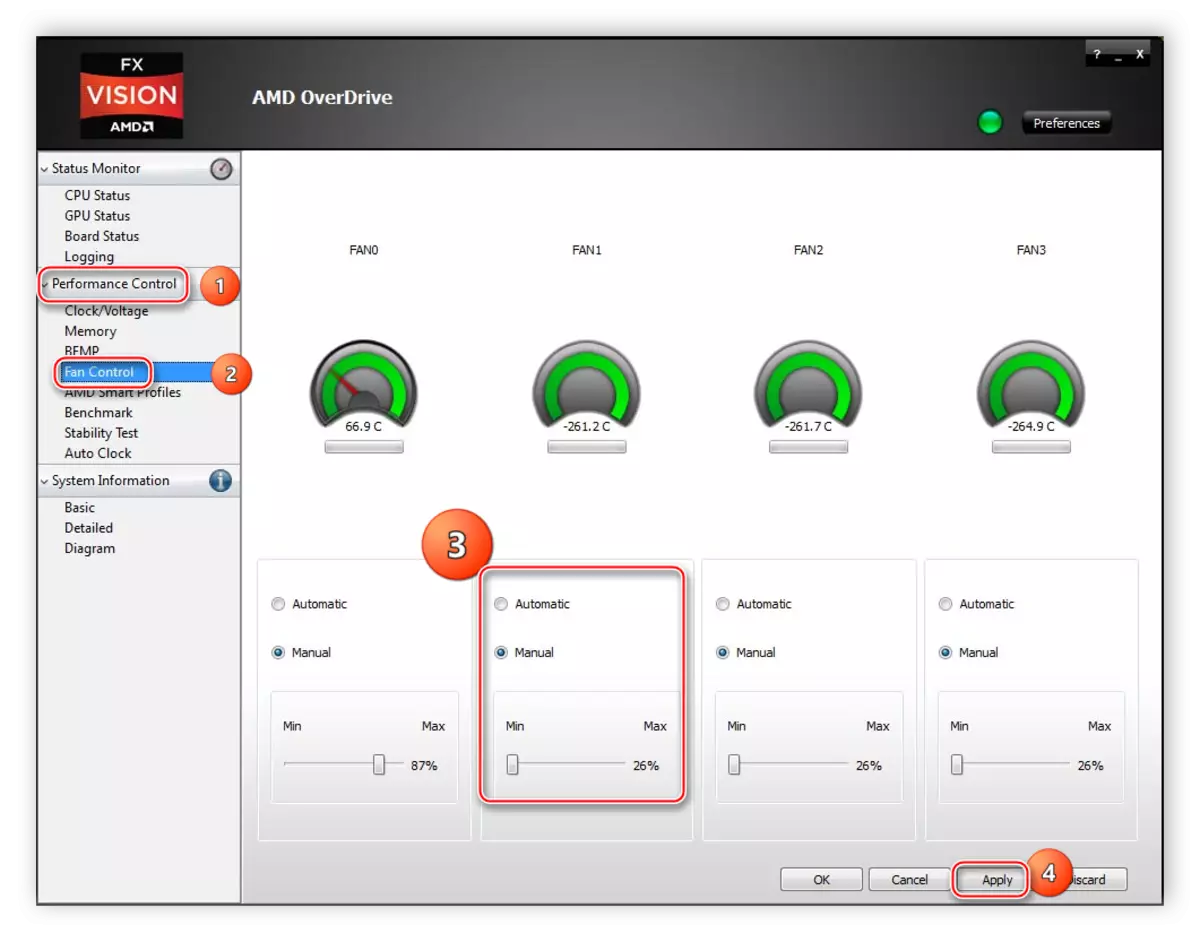
Methode 3: Via BIOS
BIOS is het basiscomputerbeheersysteem (I / O-systeem), dat fysiek een set chips op het moederbord is. Het bevat instructies voor het laden van OS en het werken met "Hardware". Dit laatste impliceert, inclusief de lancering van koelers en pas de snelheid van hun rotatie aan. De BIOS-interface is afhankelijk van het merk en het specifieke model van het moederbord.
Lees meer: Wat is BIOS
- Om het BIOS in te voeren, start u uw computer opnieuw op en start onmiddellijk op de F9 of de andere sleutel die voor dit doel is bestemd. Heel vaak blijkt het ook DEL of F2.

- Ga naar het tabblad Geavanceerd in het menu dat verschijnt, selecteert u "Hardware Monitor".
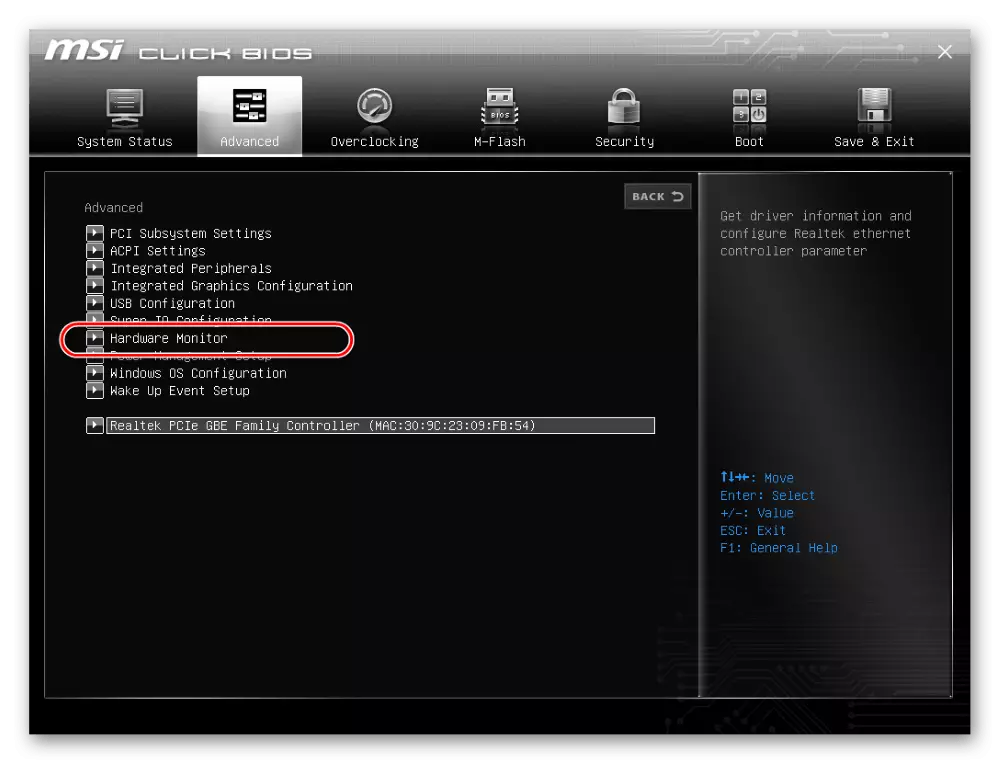
- Met behulp van de toetsen "+" en "-" stellen de gewenste waarde van de processor of temperatuurkoelersnelheid in, wanneer deze is bereikt, zal het toenemen naar het volgende niveau.
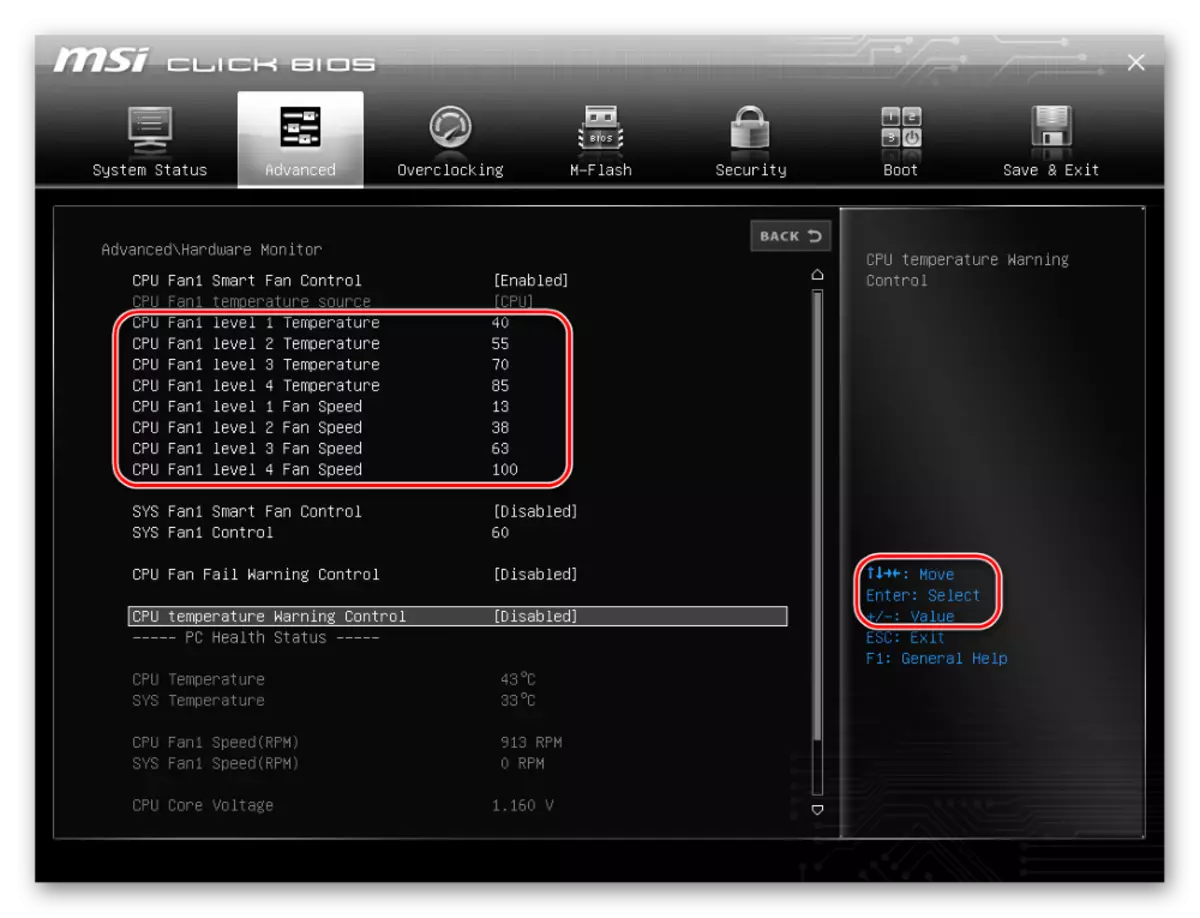
- Daarna moeten de opgegeven instellingen worden opgeslagen. Selecteer in het hoofdmenu "Opslaan en afsluiten" en in het submenu - "Opslaan wijzigingen en reboot". Bevestig de actie in het dialoogvenster dat verschijnt.
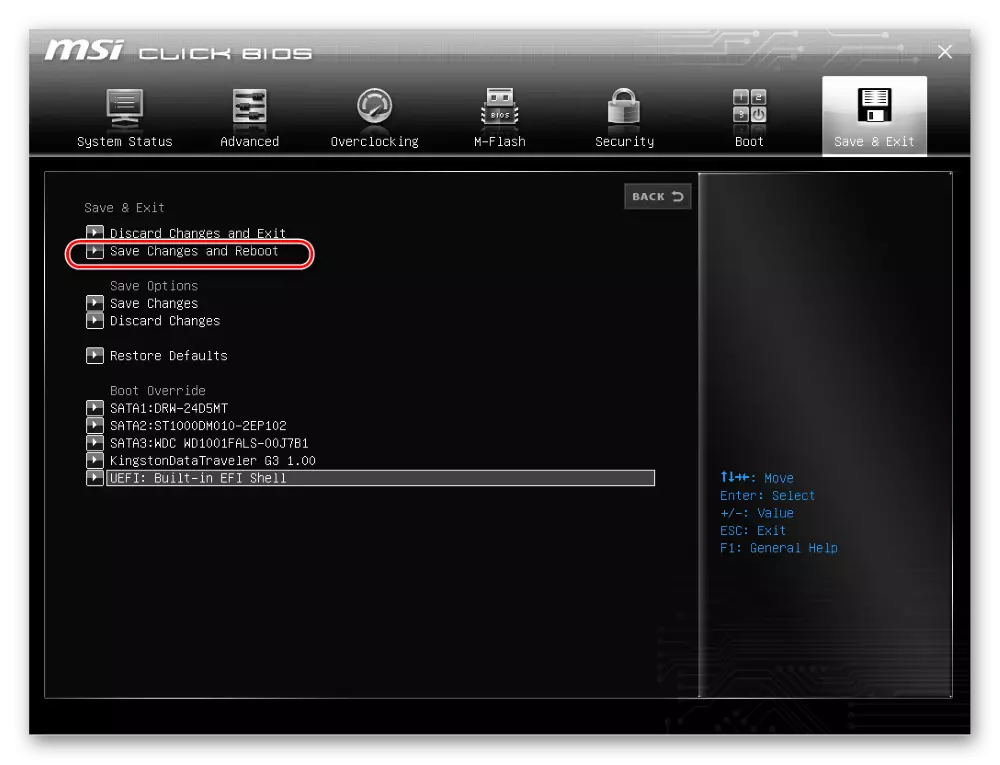
- Na het opnieuw opstarten van het systeem, zullen nieuwe parameters van kracht worden en de koeler zal langzaam of sneller draaien in overeenstemming met de geproduceerde instellingen.
Methode 4: Reobas
De RefoBA's is een speciaal apparaat voor het volgen van de temperatuur in de computerbehuizing en de vermogensaanpassing van de fans. Voor het gemak is het geïnstalleerd in de bovenkant van de systeemeenheid. Controle wordt uitgevoerd via het aanraakscherm of met behulp van roterende regelgevers.

Verminder de rotatiesnelheid van de CPU-koeler zeer zorgvuldig. Het is wenselijk dat de temperatuur na het wijzigen van de instellingen niet hoger is dan 75-80 ºC tegen een standaardbelasting, anders is het risico van oververhitting en het verminderen van de duur van de dienst. Een toename van het aantal omwentelingen leidt tot een toename van het geluid van de systeemeenheid. Het is de moeite waard om deze twee punten te overwegen bij het instellen van de ventilatorsnelheid.
